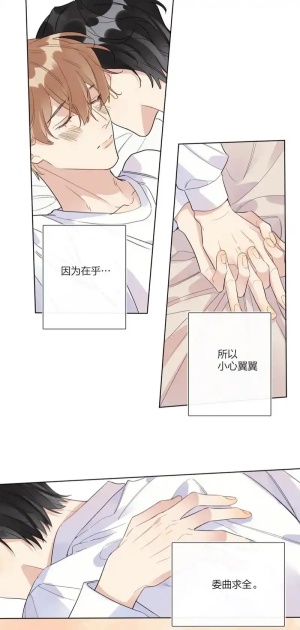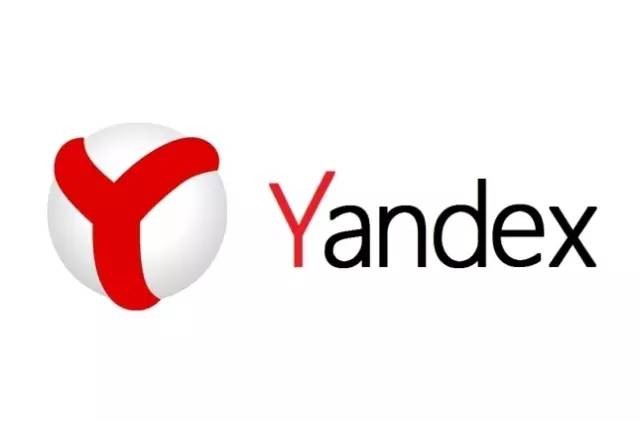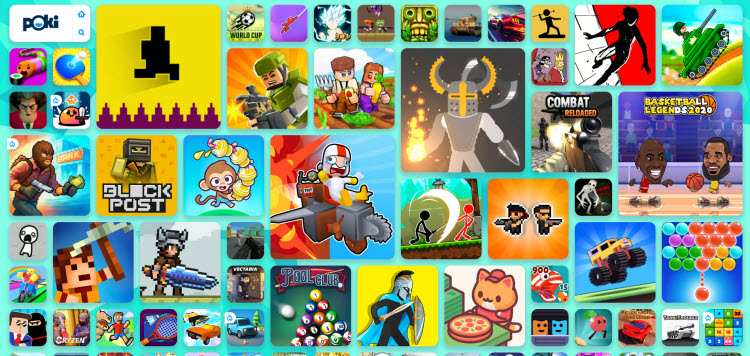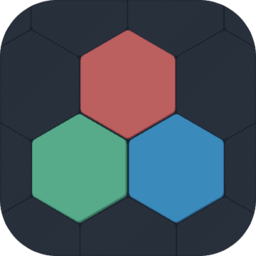MSI BurnRecovery 系统备份/还原 超实用分享...
时间:2013-01-15
来源:互联网
硬体安装或是GT系列的RAID设定部分请恕小弟偷懒就直接先略过不提,在硬体安装之前,请先确认好您希望将系统还原至哪一个位置的硬碟或SSD中,再将小弟提供的对应档案放在下列路径中后,直接执行MSI Burn Recovery进行还原装置的制作,制作完成后就关机 >> 硬碟或SSD安装 >> 使用制作好的还原装置进行还原即可,这样应该够简单了吧!!
档案放置的路径:
C:\windows\RD_DRIVE\RECOVERYCD_ISO\RECOVERY_DVD
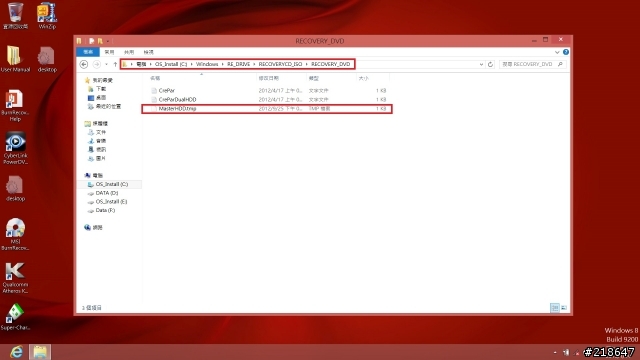
档案请参考此篇文章中的附件
附加压缩档: 201301/mobile01-d9729cd3fc26d39fc979ee6ab80fa7ee.zip
该如何选择对应的档案,分别说明如下:
GE系列:
1.如果想要将系统还原到原硬碟位置的,请将GE HDD资料夹中的MasterHDD.tmp档案复制到上述的路径中
2.如果想要将系统还原到M-SATA位置的,请将GE M-Sata资料夹中的MasterHDD.tmp档案复制到上述的路径中
3.如果想要将系统还原到ODD位置的,请将GE ODD资料夹中的MasterHDD.tmp档案复制到上述的路径中

GT系列:
GT系列稍微复杂一点,Super RAID和AHCI使用相同的档案,如果有使用两个2.5吋的组RAID 0的,则档案是不同的
Super RAID/AHCI:
1.想要将系统还原到第1个位置的(请参考下图位置),请将GT AHCI super RAID 1资料夹中的MasterHDD.tmp档案复制到上述的路径中
2.想要将系统还原到第2个位置的(请参考下图位置),请将GT AHCI super RAID 2资料夹中的MasterHDD.tmp档案复制到上述的路径中
3.想要将系统还原到ODD位置的,请将GT AHCI super RAID ODD资料夹中的MasterHDD.tmp档案复制到上述的路径中

2.5”组RAID 0:
1.想要将系统还原到RAID 0中,请将GT RAID 0资料夹中的MasterHDD.tmp档案复制到上述的路径中
2.想要将系统还原到光碟机位置(请参考下图位置),请将GT RAID 0 ODD资料夹中的MasterHDD.tmp档案复制到上述的路径中(虽然这种运用应该很少,但是小弟还是先提供了)
小弟提供一个参考对应图表如下:
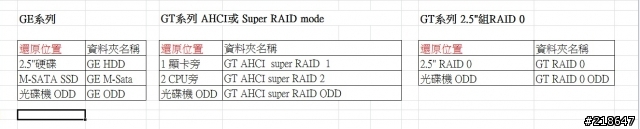
Windows 8下的Burn Recovery新增了随身碟的备份还原方式,如果备份制作在随身碟上那使用上就更加的方便,随时可以更换想要还原的位置,只要将对应的MasterHDD.tmp档,复制到制作好的随身碟里RECOVERY_DVD资料夹中即可
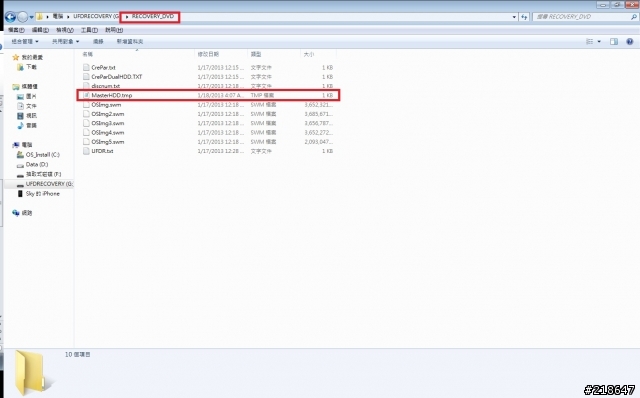
以下小弟使用GE60,将系统还原在M-SATA来实际操作一次,新的系统配置如下:
2.5”: Memo Right 2.5” 120G SSD
M-SATA SSD: Sandisk 64G
还原后的系统配置如下:
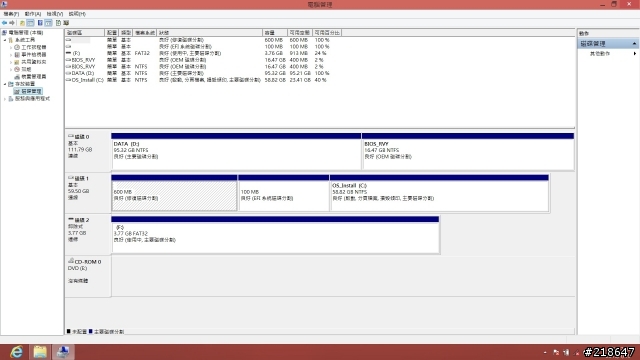
准备工具:
32G的随身碟或是DVD空白片(数量依不同系统而定),分享文是使用随身碟进行操作
NOTE 1:下列将使用随身碟进行示范,因为随身碟会被格式化,请先将重要档案转移至其他储存装置中
NOTE 2 :MSI Burnrecovery只支援随身碟,不支援USB 硬碟
操作步骤:
1.将附档Burnrecovery.zip 下载放在桌面上备用
2.使用档案总管找到C:\windows\RD_DRIVE\RECOVERYCD_ISO\RECOVERY_DVD
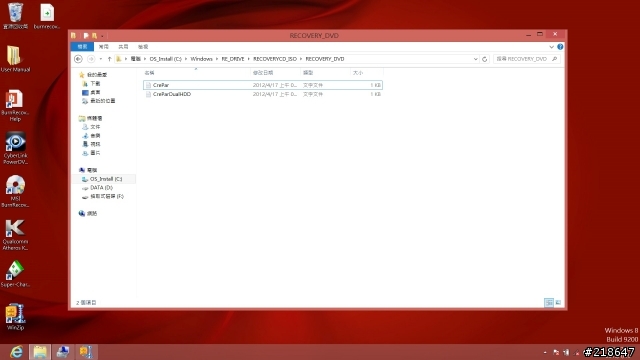
3.将Burnrecovery.zip 中GE M-sata资料夹里的MasterHDD.tmp档案,复制到C:\windows\RD_DRIVE\RECOVERYCD_ISO\RECOVERY_DVD 中
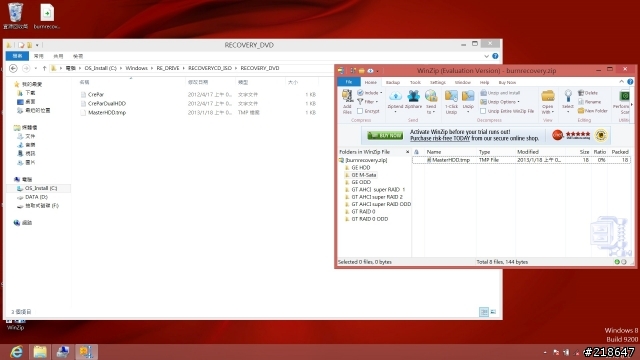
4.将准备的随身碟接到NB上,并点选执行桌面上的MSI BurnRecovery

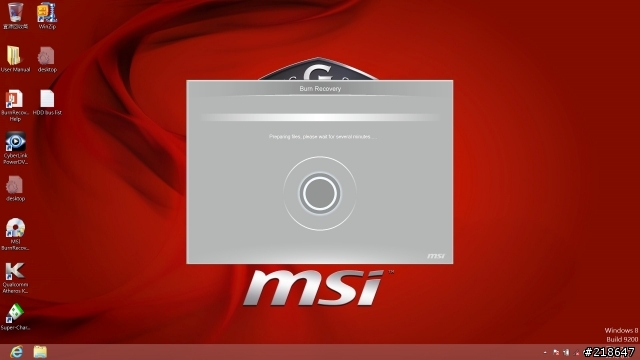
5.点选下一步
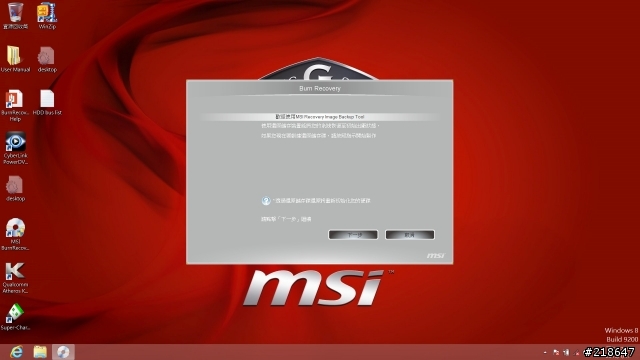
6.选择制作外接USB还原随身碟
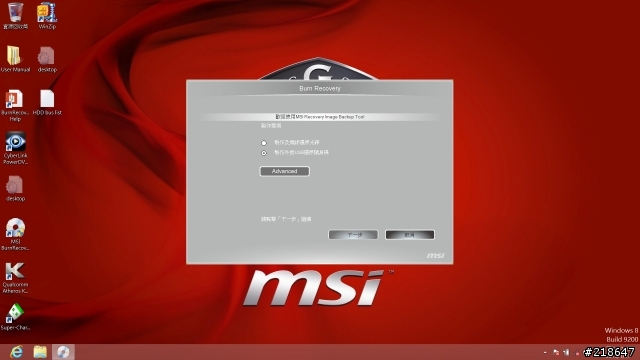
7.选择USB 随身碟后点选下一步
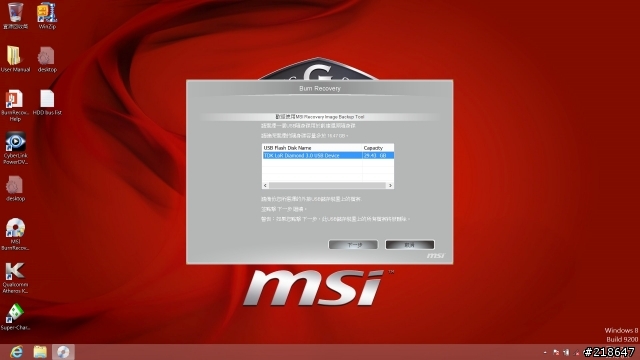
8.系统会询问USB装置将会被格式化,是否确认继续?直接点选”Yes”
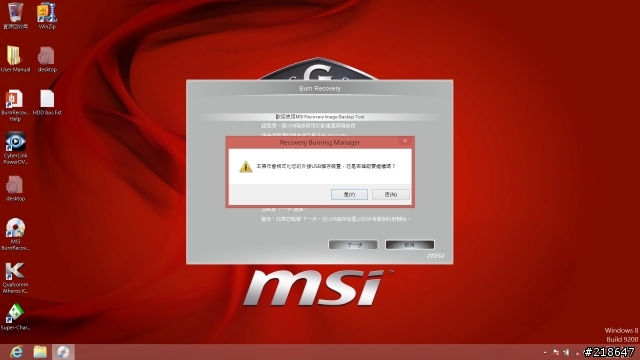
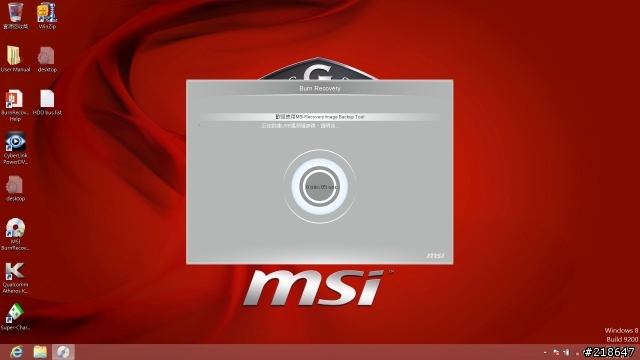
开始制作中
9.完成制作后,系统会询问是否删除暂存档,是否勾选都可以,之后直接点选完成即可
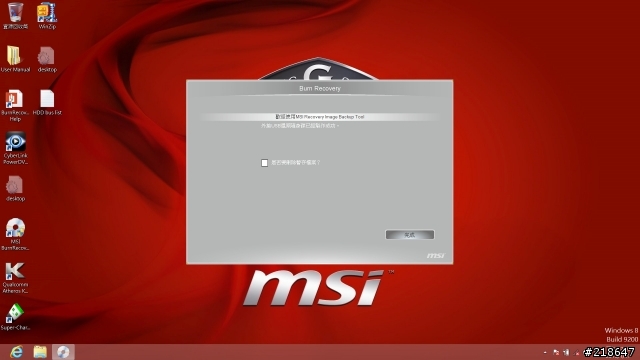
10.将系统关机并安装上M-SATA装置,安装步骤就省略,不知道如何安装可以请经销商或是MSI展示中心代为处理
11.接上USB随身碟并开机,当按下电源建后就赶快按下F11键会出现快速开机选单,选择USB随身碟后按下Enter键进行开机
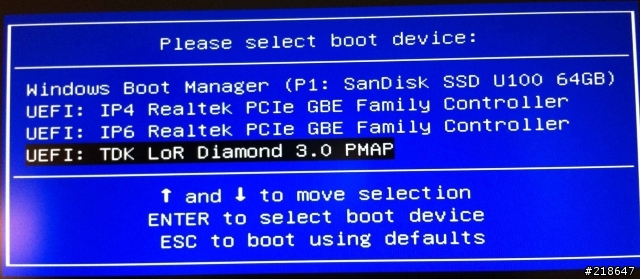
12.点选 Hard Disk Recovery 进行下一步
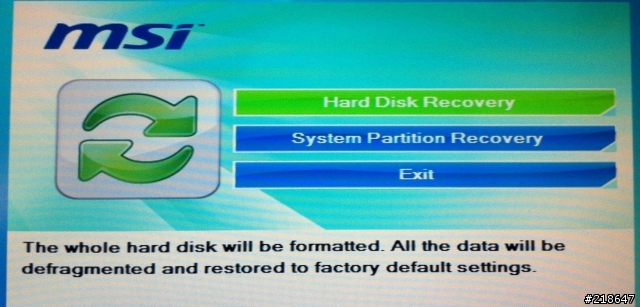
13.系统会连续两次询问所有的资料将会遗失,是否确定? 都直接点选YES开始进行
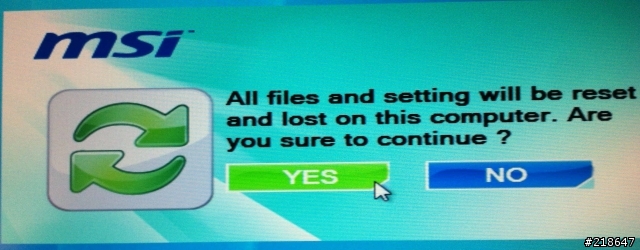
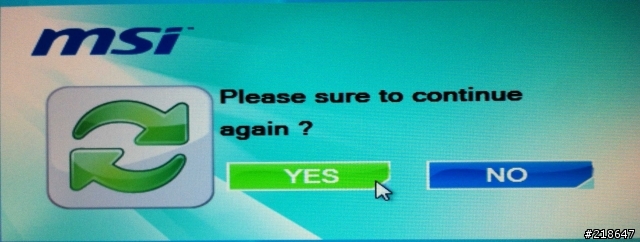
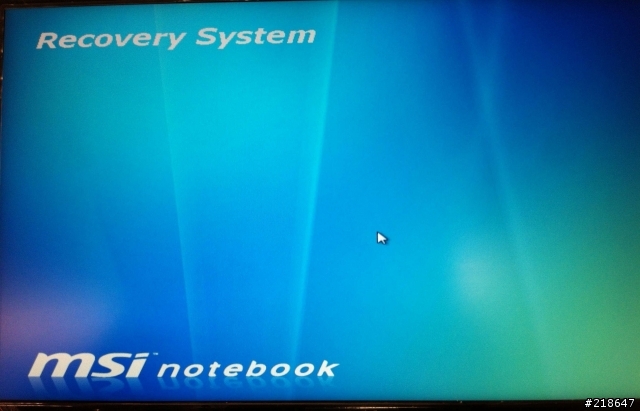
NOTE: 开始后画面会如上图一样停顿一会,请不要以为系统当机了,系统正在格式化中,所以没有任何提示
14.完成后点选 OK并移除随身碟进行重新开机
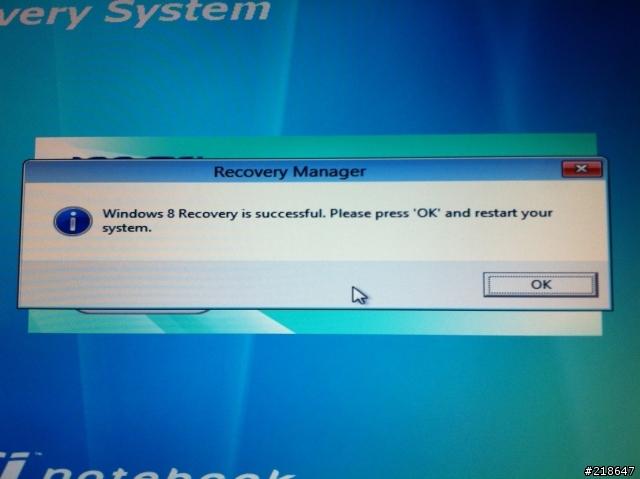
15.系统设定后就完成了所有系统转移的动作,设定部分这里也直接省略不介绍,
直接看到系统中的磁碟管理的系统配置,系统是安装在64G的M-SATA中,而资料碟被设定在120G的SSD上
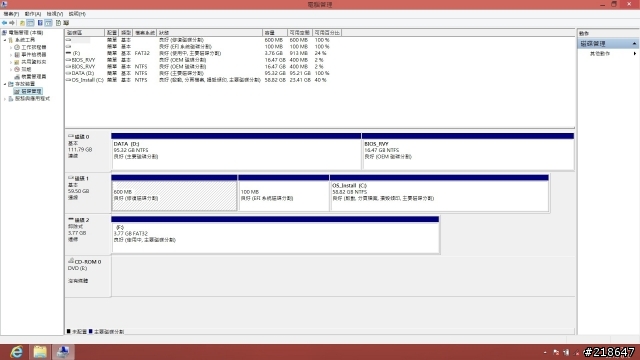
作者: Sky2150 发布时间: 2013-01-15
Sky2150 wrote:
此篇分享文是当您的N...
哇!这篇超实用的~推推~~



作者: Cabi Weng 发布时间: 2013-01-15



作者: 爱护地球 发布时间: 2013-01-15
我有一个问题想要请问您
就是我在 MSI BurnRecovery 里面没有看到 选择 USB的选项也
我只有 制作烧入 和 制作iso档 (在Advance里) 这两个选项也
作者: wciooun 发布时间: 2013-02-16
Sky 大大您好 我...
有USB选项的是win8版本才有的,之前win7的旧版本是没有的
作者: Sky2150 发布时间: 2013-02-17
感谢~
Sky2150 wrote:
此篇分享文是当您的N...
作者: shinmac 发布时间: 2013-02-18
新的硬碟里还是原本的隐藏磁区??
跟这个效果一样吗??
进入作业系统会出现两个叫你选择吗??
还是你再还原的时候有拔掉原本那颗硬碟??
最近想要加装MSATA 求解ˊˇˋ
作者: 冰霜绯羽 发布时间: 2013-02-19
请问这样F3还原系统...
请问这样F3还原系统是留在哪里??
A:保留在传统硬碟上
新的硬碟里还是原本的隐藏磁区??
A:新的硬碟里不会有还原的隐藏磁区
跟这个效果一样吗??
A:这篇在IT168的原文也是小弟写的,连结这篇只能用在WIN7系统,
而 BurnRecovery的方式是WIN7/WIN8都可以使用
进入作业系统会出现两个叫你选择吗??
A:不会有两个系统
还是你再还原的时候有拔掉原本那颗硬碟??
A:还原时不需要移除原本的硬碟
作者: Sky2150 发布时间: 2013-02-19
赞赞赞赞赞
作者: williamleemobile01 发布时间: 2013-02-19
Sky2150 wrote:
请问这样F3还原系统...
挖屋 这个方法真的好神哦˙˙
改天买到SSD就赶快来试用><
作者: 冰霜绯羽 发布时间: 2013-02-19
Sky2150 wrote:
此篇分享文是当您的N...
很赞的分享..

想问那以前cx系列也可以这样用吗
我家里有台cx420mx
还有MSI BurnRecovery可以换win8新版吗
作者: jkcliff 发布时间: 2013-02-27
但是使用空间 就已使用了32G的容量
这样是正常的吗?
作者: hit1002004 发布时间: 2013-03-02
C:\windows\RD_DRIVE\RECOVERYCD_ISO\RECOVERY_DVD"
是不是
C:\windows\RE_DRIVE\RECOVERYCD_ISO\RECOVERY_DVD
才是正确的?
因为小弟的GE60中无此项资料夹, 谢谢指教

作者: Rayfiregun 发布时间: 2013-03-13
Rayfiregun wrote:
请问版主一下, 文中...
对 GE60下资料夹名称好像不一样
(( 已经成功的GE60使用者 ~
作者: 冰霜绯羽 发布时间: 2013-03-14
我的是gt 60。
系统想装在 Super RAID卡上的 msata。
是要用GT系列: Super RAID/AHCI: 方案一吗??
作者: 因为豆浆浓阿 发布时间: 2013-05-16
用随身碟制作还原备份完成后
随身碟无法进入还原步骤
是不是随身碟格式有规定
要使用NTFS而不能用FAT32??
还请大大帮忙解答!!
作者: churich2002 发布时间: 2013-06-07
热门阅读
-
 office 2019专业增强版最新2021版激活秘钥/序列号/激活码推荐 附激活工具
office 2019专业增强版最新2021版激活秘钥/序列号/激活码推荐 附激活工具
阅读:74
-
 如何安装mysql8.0
如何安装mysql8.0
阅读:31
-
 Word快速设置标题样式步骤详解
Word快速设置标题样式步骤详解
阅读:28
-
 20+道必知必会的Vue面试题(附答案解析)
20+道必知必会的Vue面试题(附答案解析)
阅读:37
-
 HTML如何制作表单
HTML如何制作表单
阅读:22
-
 百词斩可以改天数吗?当然可以,4个步骤轻松修改天数!
百词斩可以改天数吗?当然可以,4个步骤轻松修改天数!
阅读:31
-
 ET文件格式和XLS格式文件之间如何转化?
ET文件格式和XLS格式文件之间如何转化?
阅读:24
-
 react和vue的区别及优缺点是什么
react和vue的区别及优缺点是什么
阅读:121
-
 支付宝人脸识别如何关闭?
支付宝人脸识别如何关闭?
阅读:21
-
 腾讯微云怎么修改照片或视频备份路径?
腾讯微云怎么修改照片或视频备份路径?
阅读:28